A Microsoft új Edge-böngészője gyors, modern és Chrome-szerű, de eddig még nem volt valami nagy böngészőbővítmény. Az új böngésző több mint hat hónapja debütált, anélkül, hogy támogatta volna ezt a praktikus szolgáltatást, mert a Microsoft meg akarta győződni arról, hogy minden biztonságos volt, mielőtt extrák hozzáadnák a mixhez.
Az első tesztbővítmények - Mouse Gestures, Microsoft Translator és Reddit Enhancement Suite - debütáltak a Windows 10 Insiders alkalmazásban a Build 14291 alkalmazásban, és manuálisan letölthetők és telepíthetők. De a legújabb Insider Build 14342-ben az Edge kiterjesztések hivatalosan elérhetők a Windows Store-ból.
Jelenleg kilenc kiterjesztés áll rendelkezésre a teszteléshez: AdBlock, Adblock Plus, Page Analyzer, Save to Pocket, Microsoft Translator, Reddit Enhancement Suite, Egérmozdulatok, OneNote Web Clipper és Pinterest Pin It gomb.
Nem várhatod a hivatalos elindítást? Ha az Insider Preview gyorsgyűrűjében van, akkor most próbálhatja ki őket. Itt van, hogyan:
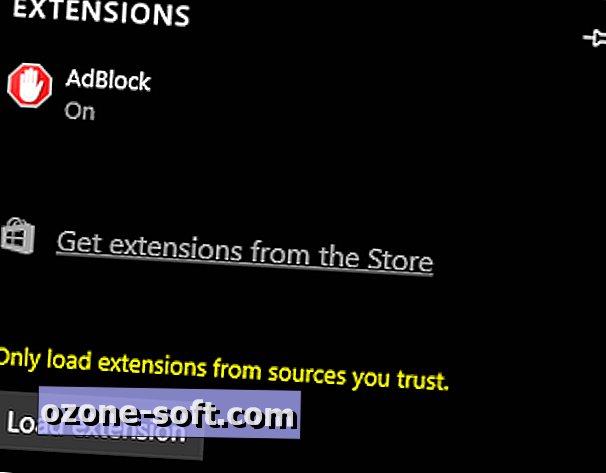
", " modalTemplate ":" {{content}} ", " setContentOnInit ": false} '>
1. Nyissa meg az Edge-t és kattintson a ... gombra a jobb felső sarokban. Kattintson a Bővítményekre, majd a Bővítmények kibontása a Store-ról.
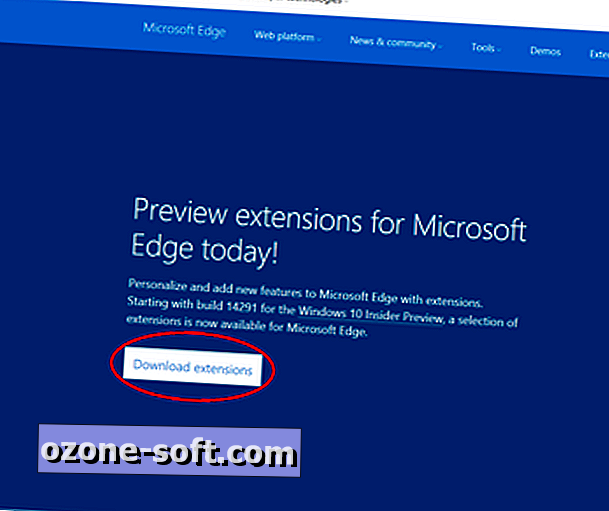
", " modalTemplate ":" {{content}} ", " setContentOnInit ": false} '>
2. Ez megnyitja a Fejlesztői erőforrások oldalt az Edge-ben. A letöltéshez rendelkezésre álló tesztbővítmények megtekintéséhez kattintson a Bővítmények letöltése lehetőségre.
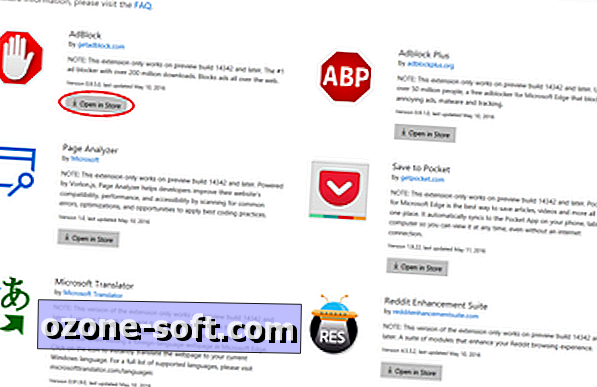
", " modalTemplate ":" {{content}} ", " setContentOnInit ": false} '>
3. Keresse meg a letölteni kívánt bővítményt, és kattintson az alatta lévő Megnyitás a boltban gombra.
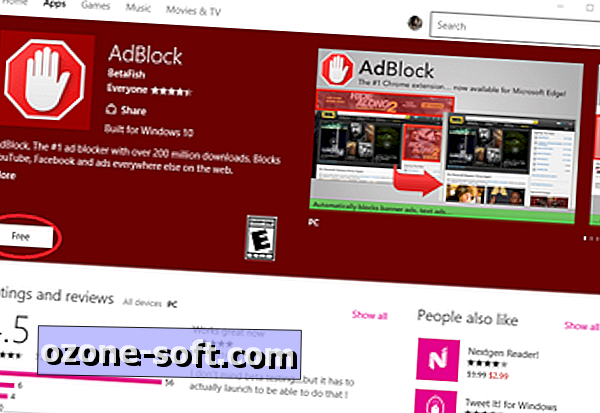
", " modalTemplate ":" {{content}} ", " setContentOnInit ": false} '>
4. Ez megnyitja a bővítmény oldalt a Windows Store-ban. Kattintson a letöltés gombra a boltban. A letöltés után kattintson a Megnyitás gombra.
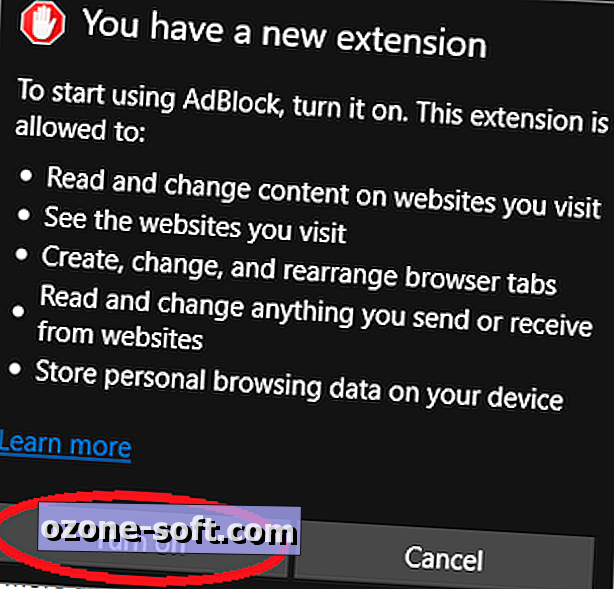
5. Menjen vissza az Edge-re, és megjelenik egy felugró ablak, amely arról tájékoztat, hogy új kiterjesztése van. A bővítmény telepítéséhez kattintson a Bekapcsolás gombra.
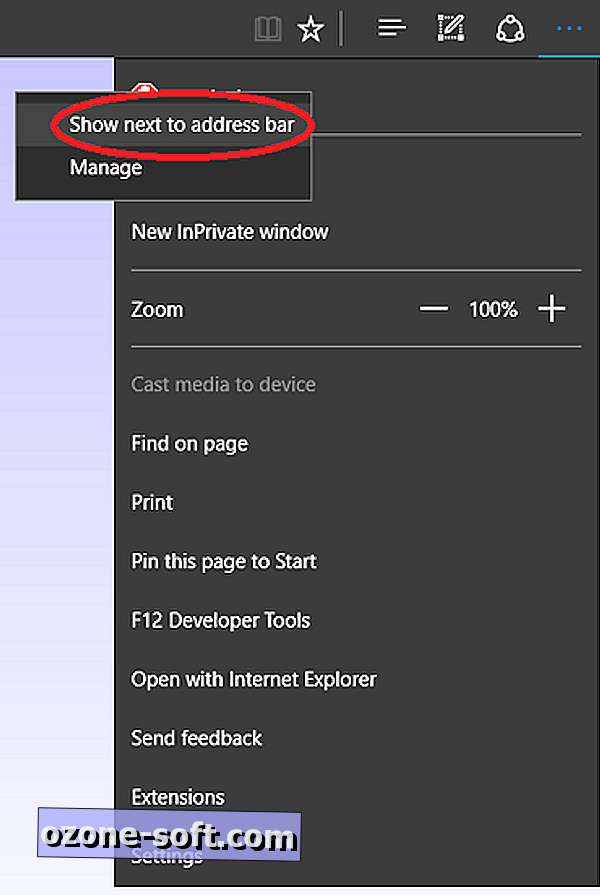
", " modalTemplate ":" {{content}} ", " setContentOnInit ": false} '>
6. Az új kiterjesztés beállításait eltávolíthatja vagy módosíthatja a ... gombra kattintva, majd az Extensions megnyitásához és kiválasztásához. A kiterjesztés gombját a ... gombra kattintva is bekapcsolhatja, kattintson a jobb gombbal a kiterjesztésre, majd kattintson a Cím melletti gombra a címsor mellett .
Frissítés, 2016.05.16 . Ez a cikk eredetileg 2016. április 1-jén került közzétételre, és frissítve lett a Windows 10 Insider Preview Build 14342 rendszerben végrehajtott módosítások tükrében.


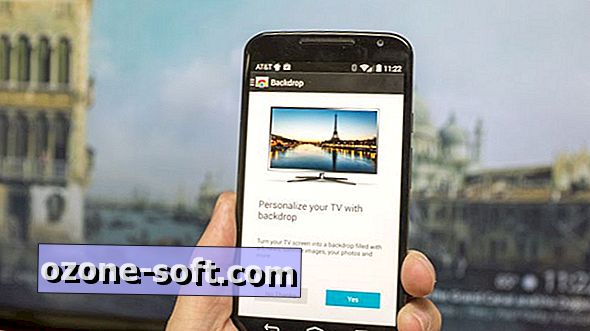










Hagyjuk Meg Véleményét